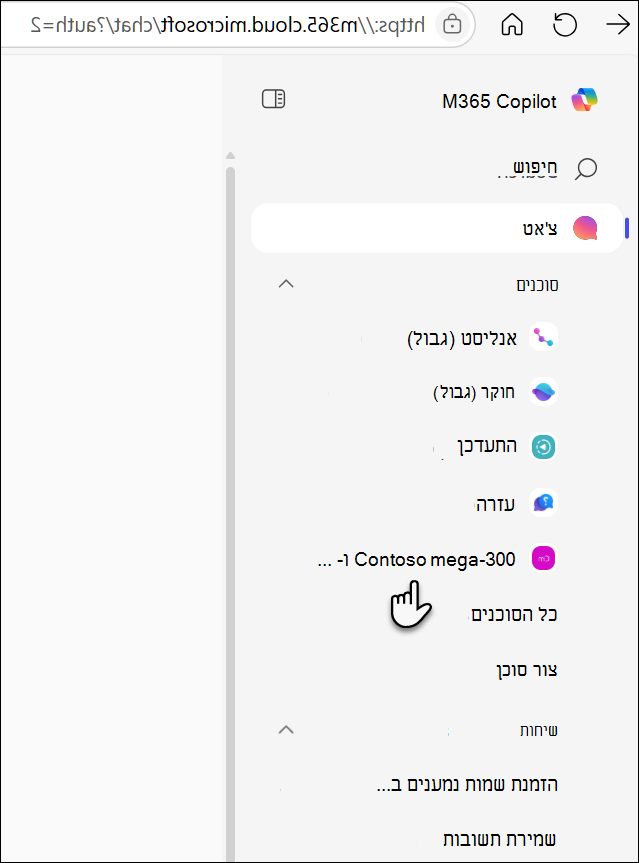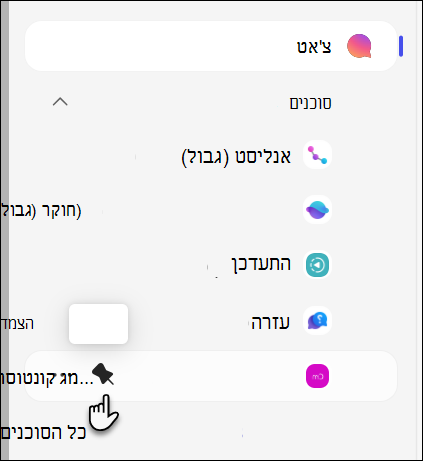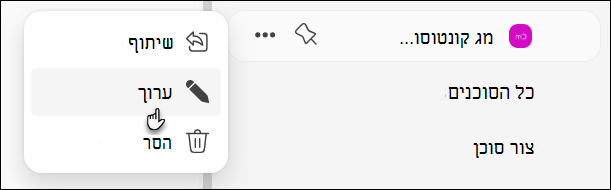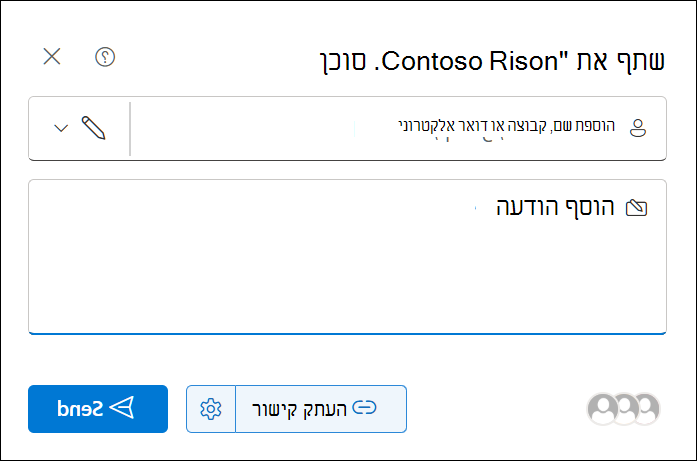שימוש בנציגי SharePoint Microsoft 365 Copilot Chat
גילוי סוכני SharePoint Microsoft 365 Copilot Chat
בכל פעם שאתה מקיים אינטראקציה עם סוכן SharePoint – בין אם ב- SharePoint עצמו, בצ'אט קבוצתי או בפגישה של Teams, או ישירות מקישור המשותף איתך - הוא הופך לנגיש באופן מיידי מהרכבת הימנית של חלון הצ'אט Microsoft 365 Copilot שלך. לדוגמה, לאחר שאתה שואל שאלה לסוכן ב- SharePoint, סוכן זה מופיע ברשימה 'היו בשימוש לאחרונה' (MRU) בצ'אט Copilot:
הערות:
-
רק הסוכנים שהשתמשת בהם בפועל (לא רק הנציגים שאליהם שלחת קישור) מופיעים, כך שהרשימה שלך רלוונטית ולא מלאה.
-
סוכנים מוכנים מראש לא יופיעו גם כאשר נעשה בהם שימוש.
-
עיכובים בסינכרון עשויים להתרחש מדי פעם, אך סוכנים מופיעים כמעט תמיד בתוך דקה.
-
אין אפשרות לעיין בסוכנים: ניתן לגשת רק לסוכנים שהשתמשת בהם לאחרונה - אין דרך לעיין בכל סוכני SharePoint הזמינים מהרשימה.
-
היסטוריית צ'אט: ההקשר משיחות צ'אט קודמות של SharePoint אינו מתווסף לצ'אט Copilot, כך ששיחות מסוימות מתחילות מחדש.
ניהול סוכנים: הצמדה, עריכה ושיתוף
הצמדת סוכן
אם אתה משתמש לעתים קרובות בסוכן מסוים, פשוט הצמד אותו. סוכנים מוצמדים נשארים בחלק העליון של המסילה השמאלית, כך שתמיד תהיה לך גישה מהירה, גם כאשר רשימת ה- MRU משתנה. כדי להצמיד סוכן, בחר את סמל ההצמדה לצדו.
עריכה ושיתוף של סוכן
כאשר הנציגים שלך גלויים במסילה השמאלית של צ'אט Copilot, ניהול הנציגים הוא פשוט. כל סוכן כולל "..." תפריט אפשרויות, המאפשר לך לבצע את הפעולות הבאות:
ערוך סוכן: עבור סוכנים שיצרת, באפשרותך לבחור 'ערוך' כדי להפעיל את בונה SharePoint ולבצע עדכונים. אם אין לך הרשאה לעריכה, אפשרות זו פשוט אינה זמינה, וזה סימן שימושי.
שתף סוכן: כאשר ברצונך לשתף פעולה עם חברי צוות, השתמש ב"שתף/קבל קישור" כדי ליצור קישור לשיתוף באמצעות תיבת הדו-שיח המוכרת של שיתוף קבצים.
שאלות נפוצות וטיפול בנתונים
לקבלת מידע נוסף על סוכן ב- SharePoint, ראה שאלות נפוצות.
למידע נוסף על האופן שבו Microsoft 365 Copilot פועל, ראה נתונים, פרטיות ואבטחה עבור Microsoft 365 Copilot.